【厳選】音声ファイル圧縮ソフトやオンラインサイト
自分の大好きな音声ファイルを他人とシェアしたりしたことがありますか。LINEなどで音声ファイルを送ることができますが、音声ファイルのサイズが大きすぎると、不便ですね。で、その音声ファイルのサイズを小さくして容量を減らしたらどうですか。音声ファイルを圧縮して小さくしても、やり方が分からないと、大変でしょうね。本文では、おすすめの音声ファイル圧縮ソフトやオンラインサイトを厳選してご紹介いたしましょう。

無劣化で音声ファイルを圧縮するソフト - 4Videosoft 動画変換 究極
4Videosoft 動画変換 究極はMP4やWMV、MOV、MKVなどの動画ファイル、MP3やWAV、WMA、FLACなどの音声ファイルに対応した、多彩な編集機能を一本に備えるソフトウェアです。このソフトを使えば、多くの音声ファイルの長さを短くしたり、音声ファイルのビットレート、チャンネルなどを設定したりすることで、音声データを圧縮できます。
- 音声ビットレート下げる、音声長さを短くする、音声圧縮搭載機能などで音声ファイルを圧縮できる
- DVDディスク/フォルダー/ISOイメージファイルをMP4、MP3などの動画・音声に変換
- 4K/1080p HDを含む多様な動画、音声ファイルの形式を無劣化で変換
- JPEG/JPG/PNG/BMP/GIFなどの画像ファイル形式を変換
- 動画トリミング、動画・音声カット、回転、反転、連結、エフェクト、フィルターなどの機能を搭載
- MV作成機能で自分なりのVlogビデオなどを簡単に作成
- 動画コラージュ機能で複数の動画を一画面で同時再生可能
- NVIDIA® CUDA™とAMD APP、GPU加速技術で最速な作業処理を行える
- スナップショットやGIF作成、3D作成、動画音ズレ補正、動画の倍速などの搭載機能がたくさんある
無料ダウンロード
Windows向け
![]() 安全性確認済み
安全性確認済み
無料ダウンロード
macOS向け
![]() 安全性確認済み
安全性確認済み
音声ファイルを圧縮する方法①
では、この音声ファイル圧縮ソフトを無料ダウンロード・インストールして、MP3やWAVなどの音楽データを圧縮する方法をご紹介いたしましょう。
この音楽ファイル圧縮ソフトを起動して、「変換」タブを開いて、「ファイルを追加」ボタンをクリックして圧縮したい音声ファイルを選択して追加します。

追加された音声ファイルの右にある「✁」アイコンをクリックして、カットウィンドウに入ります。そして、開始時点と終了時点を設定して保存すれば、音声データから特定な一部だけを切り出して音声ファイルを短くすることでその容量を減らす事ができます。
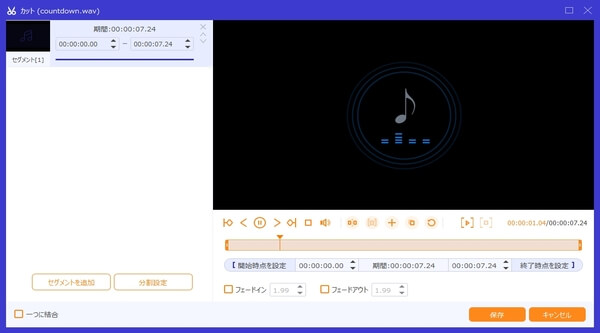
また、「セグメントを追加」ボタンをクリックして、2つ以上の部分を切り出して左側に表示できます。これらのクリップを選択して「一つに結合」にチェックをすれば、切り出されたクリップを結合して、音声ファイルから不要な一部をカットしてそのファイルサイズを小さくできます。また、
この音楽ファイル圧縮の右側にある「出力形式(すべてに適用)」のドロップダウンリストを開いて、「オーディオ」タブからMP3、WAV、WMAなどの出力形式を選択できます。出力形式の右側にある「⚙」アイコンをクリックして、オーディオビットレート、チャンネル、サンプルレートなどを設定できます。ソース音声のビットレートを下げることでその容量を圧縮することが実現できます。MP3をカットするフリーソフトもあるので、どうぞご利用ください。
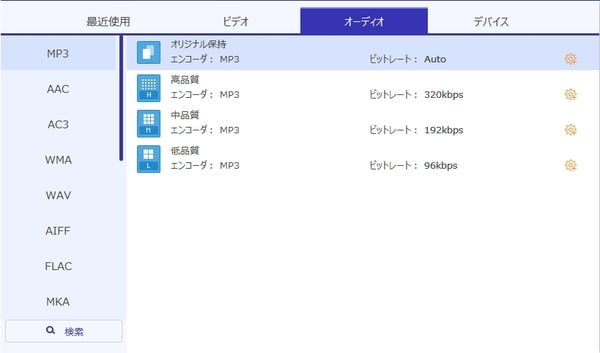
最後、メイン画面に戻って、保存先を指定して、「すべて変換」ボタンをクリックすることで圧縮された音声ファイルを出力し保存できます。
音声ファイルのサイズを小さくして圧縮する方法②
この音声ファイル圧縮ソフトには、専用の「音声圧縮」機能が搭載されていますので、音声のファイルサイズを縮小するのは簡単です。
この音声データ圧縮ソフトを立ち上げて、「ツールボックス」タブを開いて、「音声圧縮」機能を起動します。そして、そのメイン画面にある「+」ボタンをクリックして、圧縮したい音楽ファイルを追加できます。
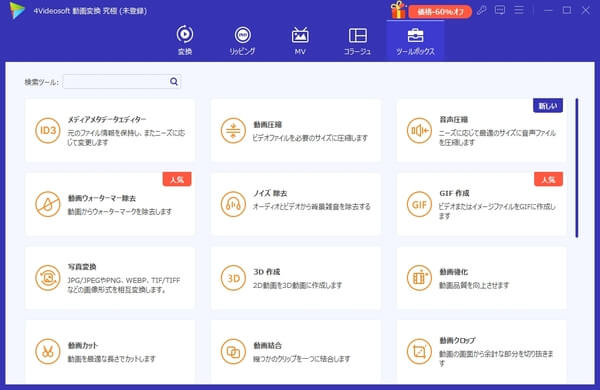
そして、音声圧縮画面では、音声ファイルのサイズをスクロールバーを移動することで指定し、そのフォーマットやチャンネル、サンプルレート、ビットレートなどを指定して、「圧縮」ボタンをクリックすることで音声ファイルを圧縮して出力できます。
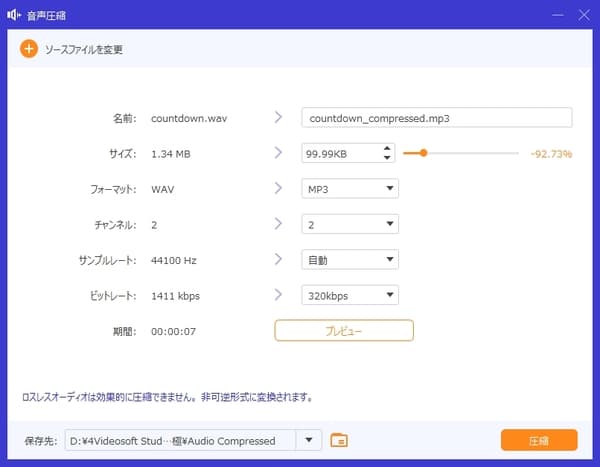
この素敵な音声ファイル圧縮ソフト一本だけあれば、音声データのサイズを小さくして圧縮できますね。特に、分かりやすいインタフェースで、誰でも操作しやすくて、使い方がシンプルです。他に、動画圧縮にも対応できるので、必要なら、MP4 圧縮までご参考ください。
おすすめの音声ファイル圧縮オンラインサイト
下記では、専用の音楽ファイル圧縮ソフトやアプリなどをダウンロード・インストールすることなく、Web ページで音声ファイルを軽量化できるオンラインサイトサービスをご紹介いたしましょう。
1、MP3Smaller
URL:https://www.mp3smaller.com/jp/
MP3SmallerはオンラインでMP3をサイズダウンして縮小してくれる無料サイトです。具体的に、MP3のビットレートを下げることでMP3を軽量化してサイズダウンできます。
- 1. 登録不要で、誰でも無料で使えるMP3圧縮サイト
- 2. MP3のファイルサイズとビットレートを指定して圧縮可能
- 1. MP3しか対応できなくて、足りない感じがする
- 2. 圧縮できるMP3のサイズが150MBに制限されている
MP3を圧縮するには、「ブラウズ...」をクリックすることで圧縮したいMP3音楽データを選択して、ファイルサイズやビットレートを指定して、「ファイルをアップロード」ボタンをクリックするだけでMP3のアップロードと圧縮を行えます。圧縮が終わったら、その出力ファイルをローカルにダウンロードすれば結構です。
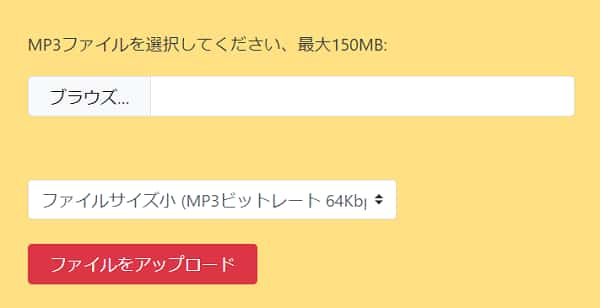
2、COMPRESSS.COM
URL:https://www.compresss.com/jp/compress-audio.html
COMPRESSS.COMはMP3、M4A、AAC、OGG、WAV、OPUS、AMRなどのオーディオファイルを圧縮することができるオンラインサイトです。それに、音声ファイルの音質を設定したり、そのオーディオビットレート・サンプルレートを設定したりすることもできて、便利です。
- 1. 音声ファイルの音質やパラメータを設定してそのサイズを圧縮できる
- 2. 元・出力のファイルサイズ、収縮率を確認できるのは特徴
- 3. 音声ファイルの圧縮の他に、ビデオ圧縮や文書、ウェブページ、写真の圧縮にも対応
- ファイルサイズの制限が200MB
具体的に、圧縮設定などをして、「ファイルの追加」ボタンから圧縮したい音楽データを追加すれば、音声データの圧縮ができます。
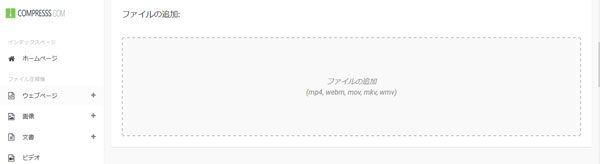
3、YOUCOMPRESS WAV/MP3音声ファイル圧縮
URL:https://www.youcompress.com/ja/wav/
YOUCOMPRESS音声ファイル圧縮サイトはオンラインでMP3/WAV音声ファイルのサイズを軽くして圧縮できるサービスです。
- 1. 圧縮できるファイルの数に制限がない
- 2. 100%無料で使える音声ファイル圧縮サイト
- 3. 透かしが追加されない
- 1. 細かい出力設定ができなくて、ちょっと足りない
- 2. WAVとMP3の圧縮しか対応できない
音声ファイルを圧縮したいなら、「ファイルを選択...」をクリックして圧縮したい音声ファイルを選択して、「ファイルをアップロードして圧縮」ボタンをクリックして音声ファイルの軽量化が始まります。
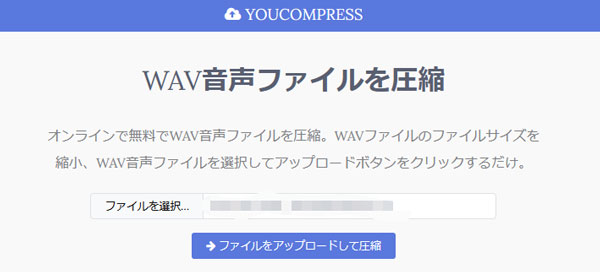
結論
以上は、MP3やWAVなどの音声ファイルをサイズダウンするための音声ファイル圧縮ソフトやオンラインサイトのご紹介でした。今後、ある音声ファイルのサイズを小さくして利用する必要があれば、ご参考ください。また、MP3圧縮のための方法もあるので、どうぞご確認ください。
 コメント確認、シェアしましょう!
コメント確認、シェアしましょう! 目次
目次



